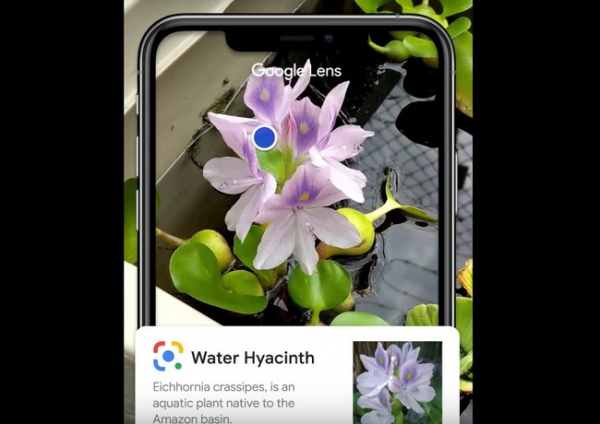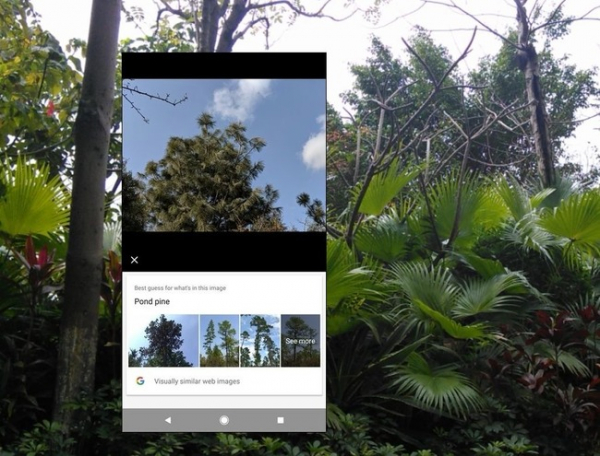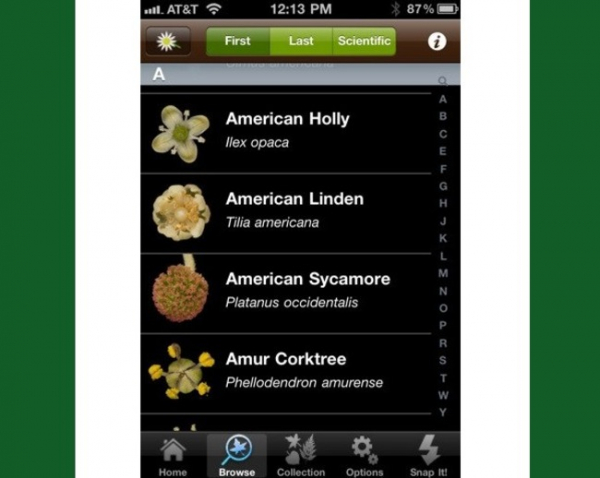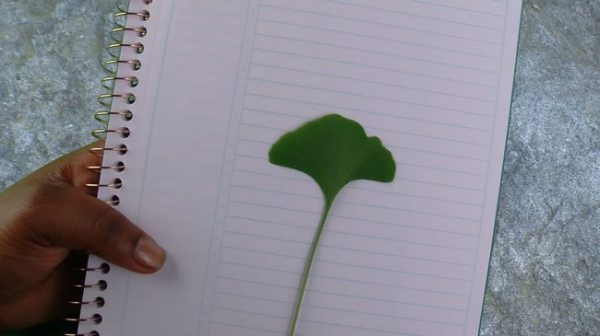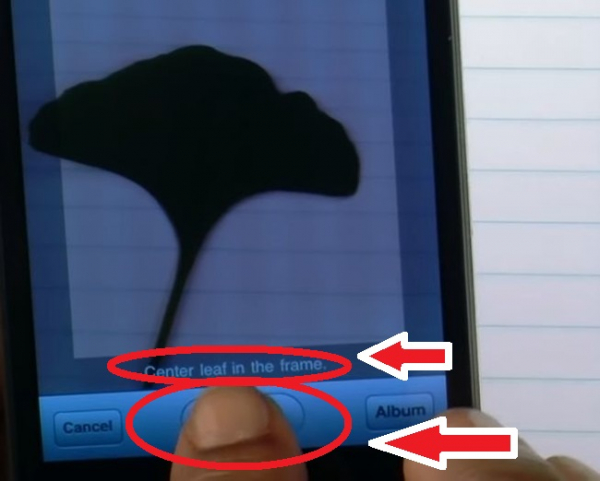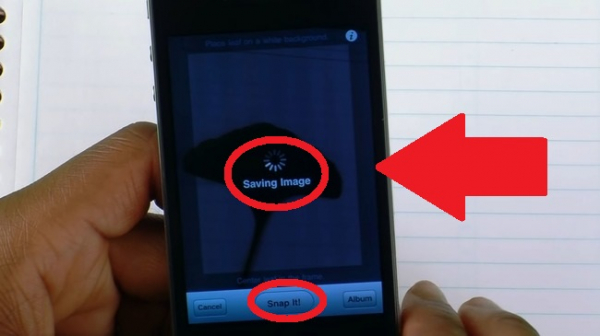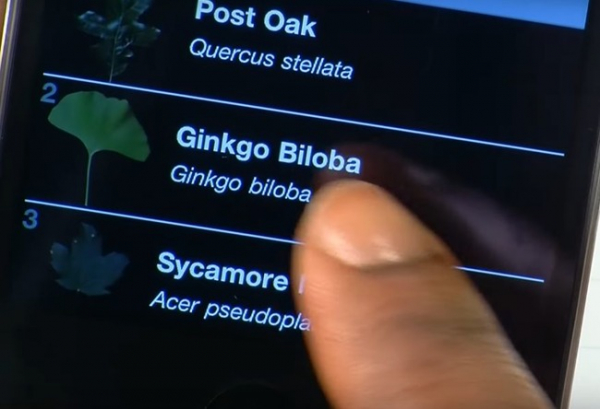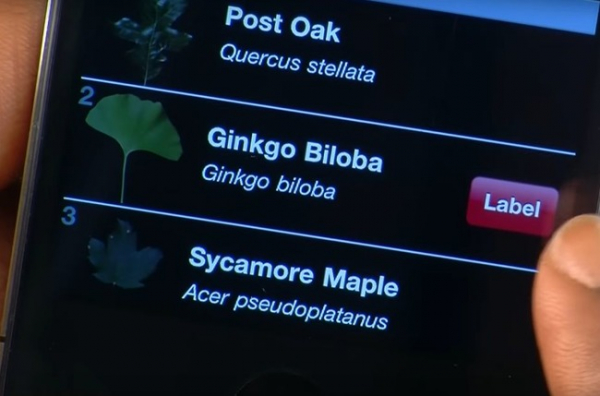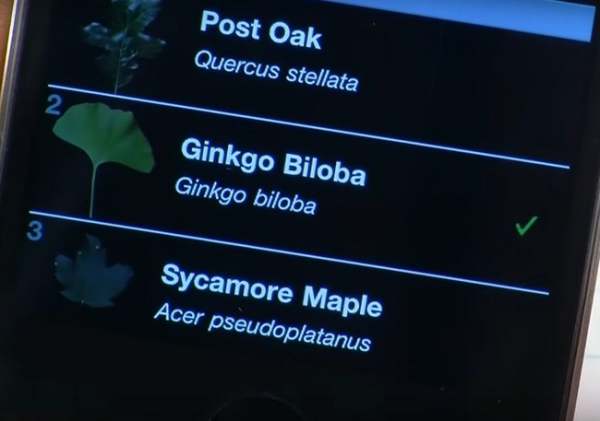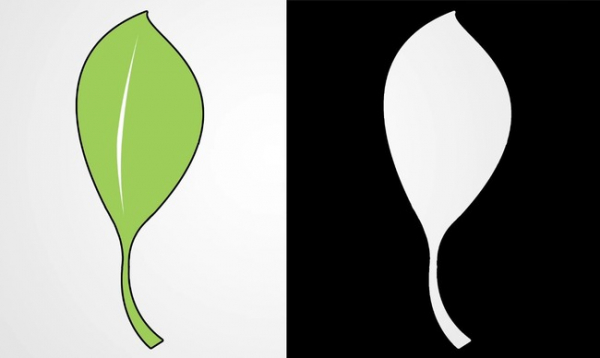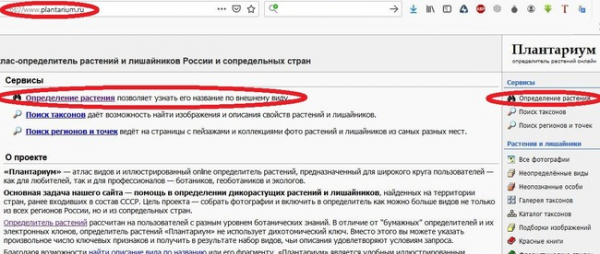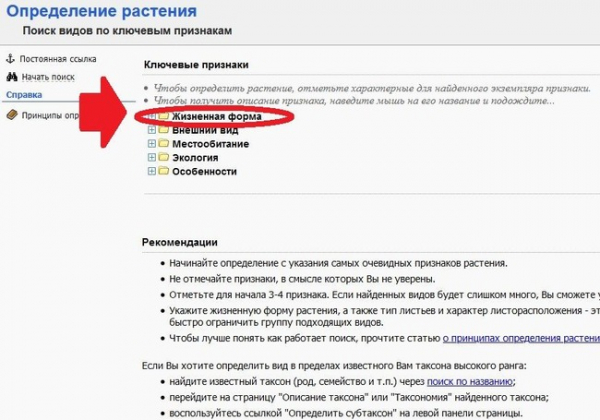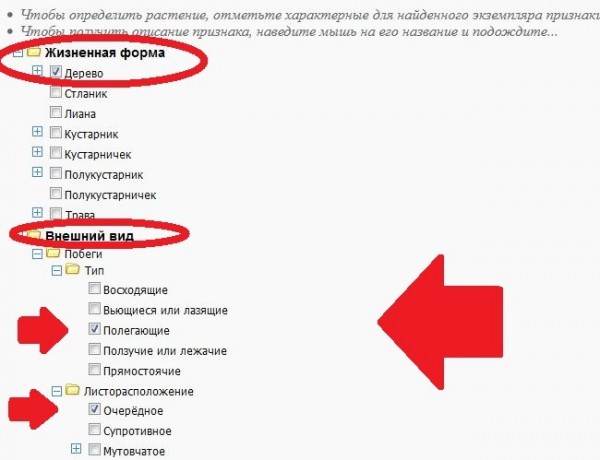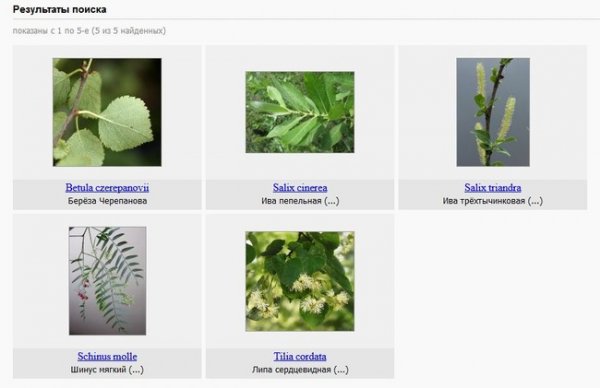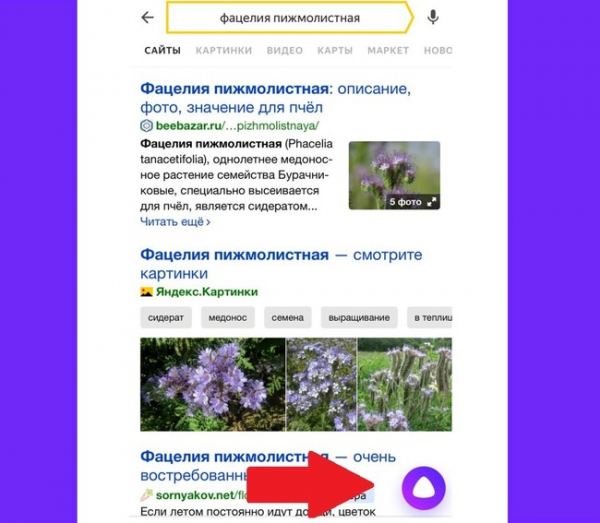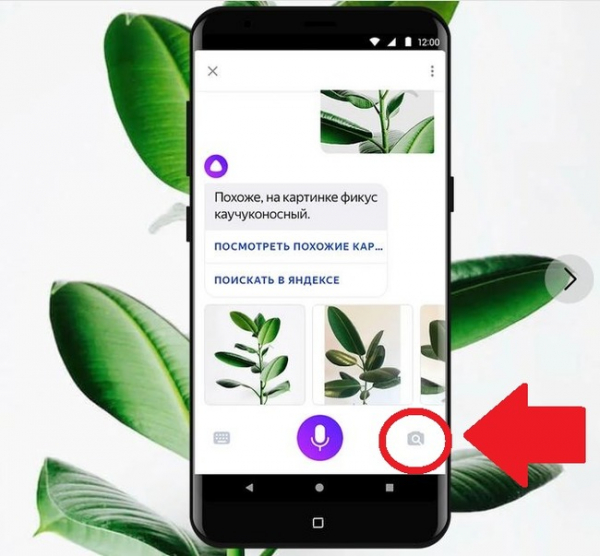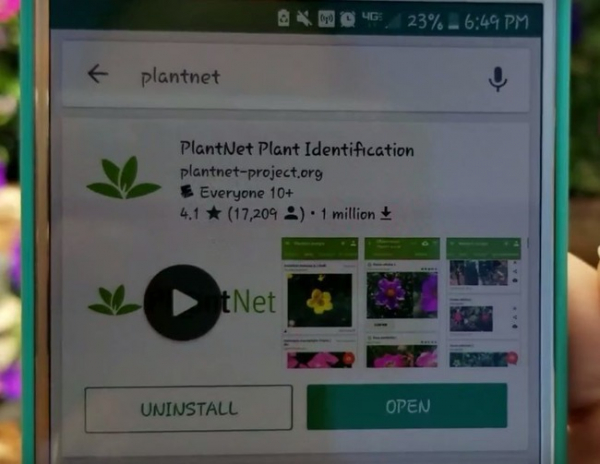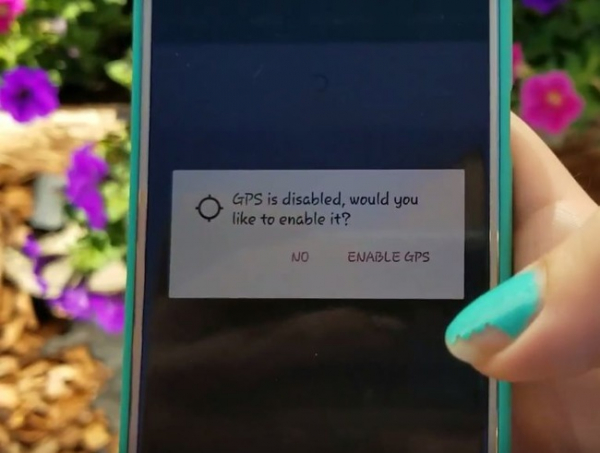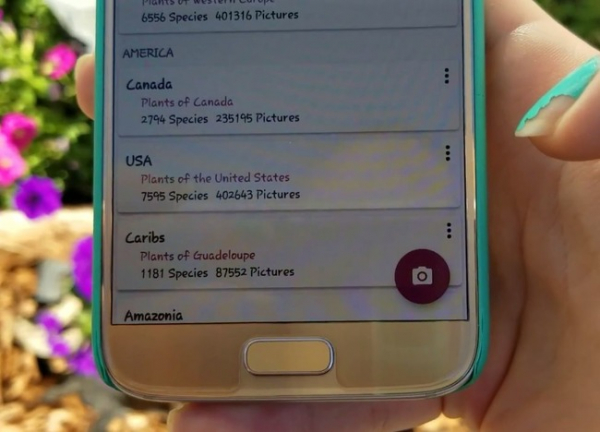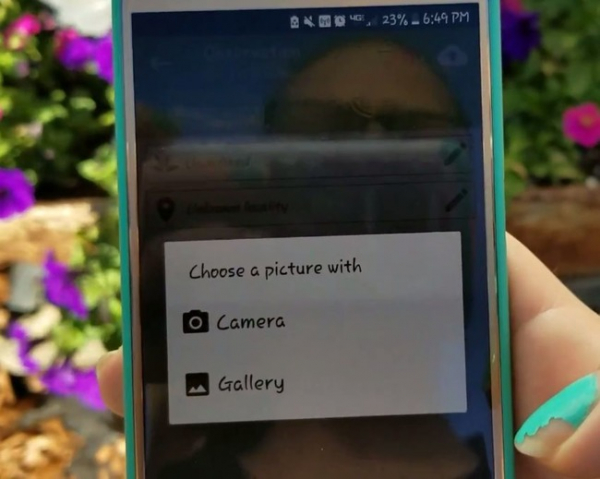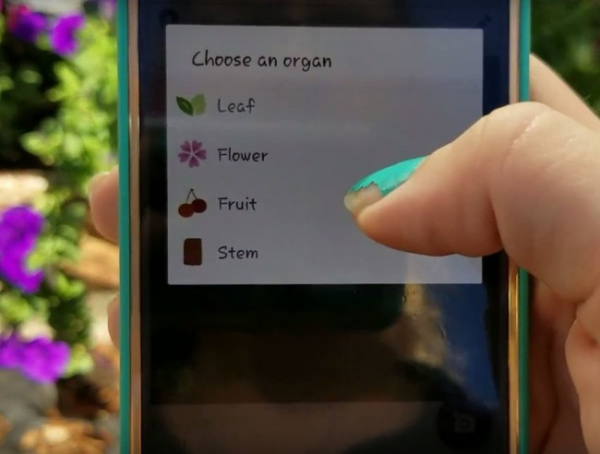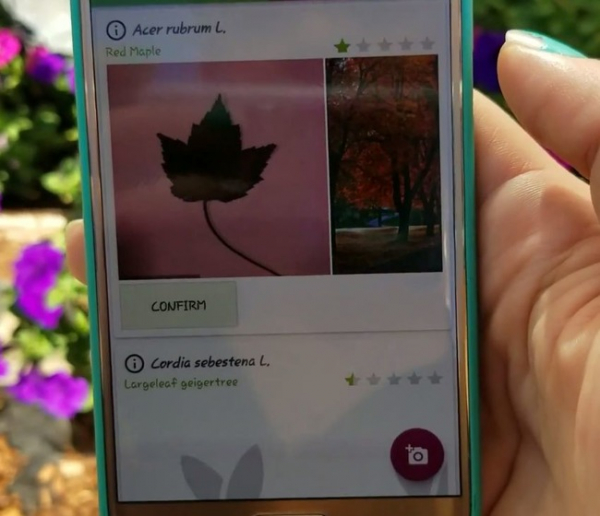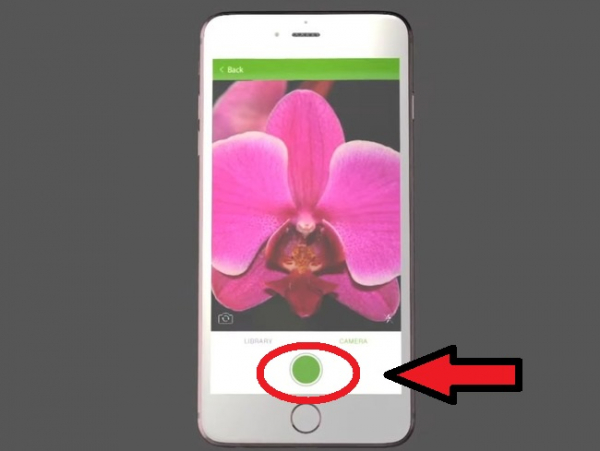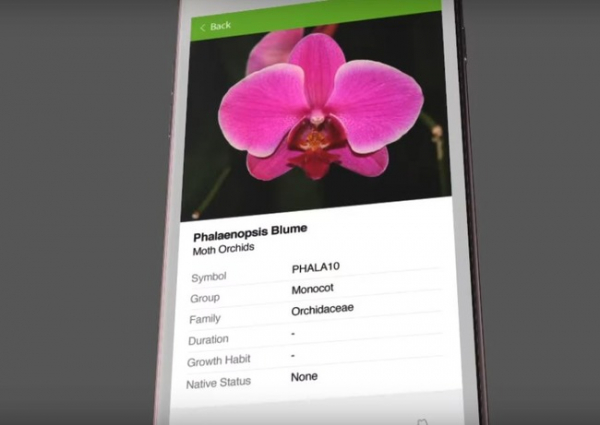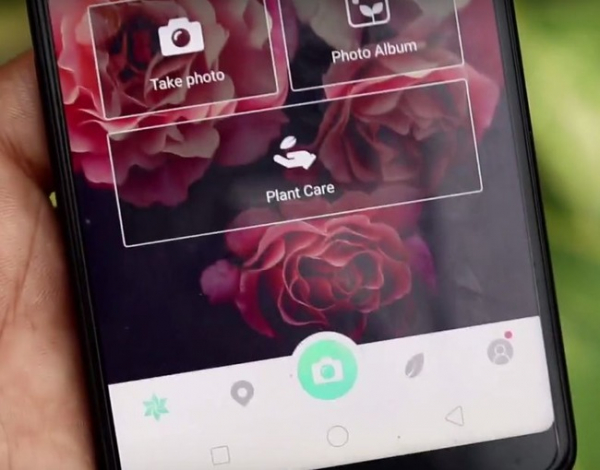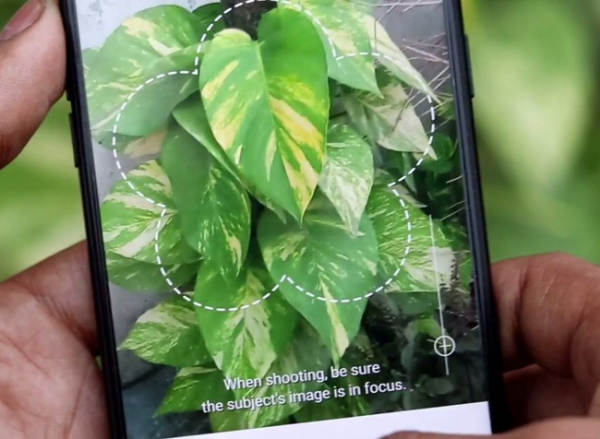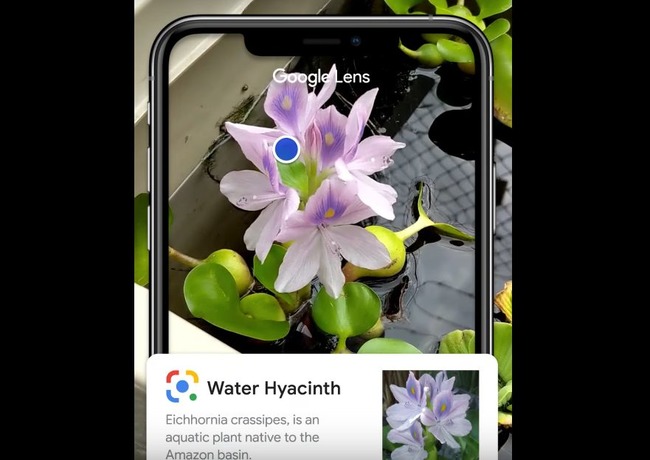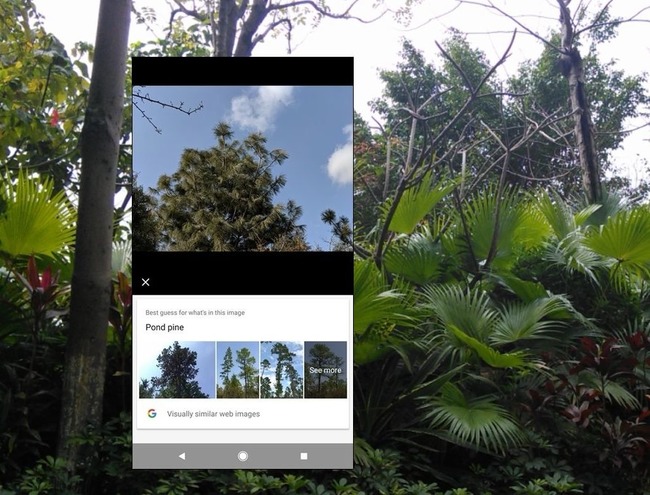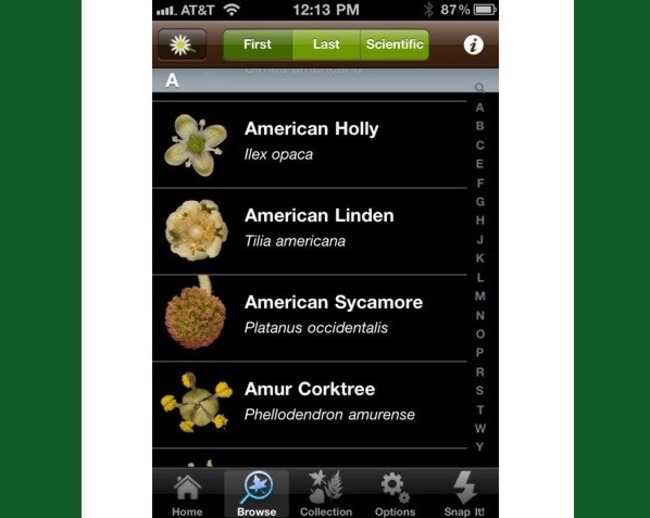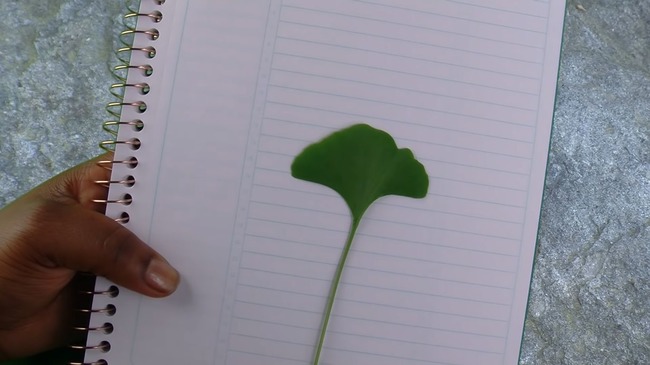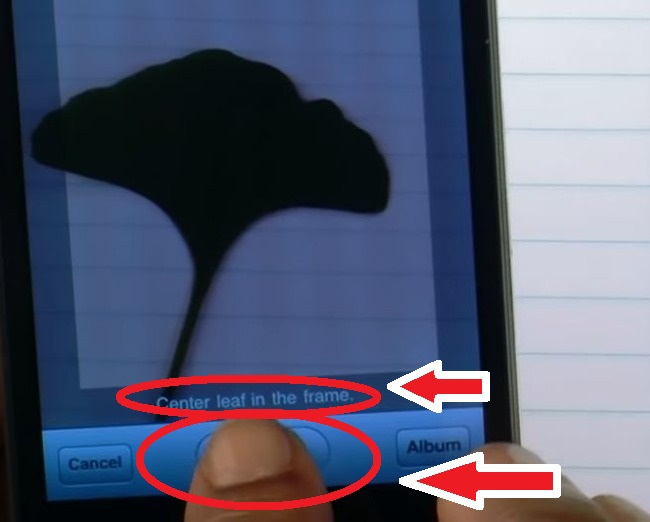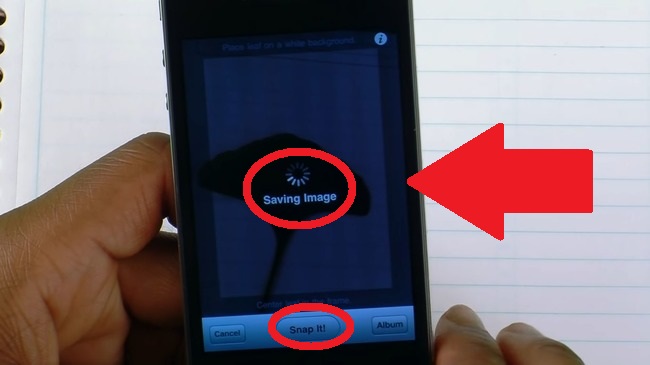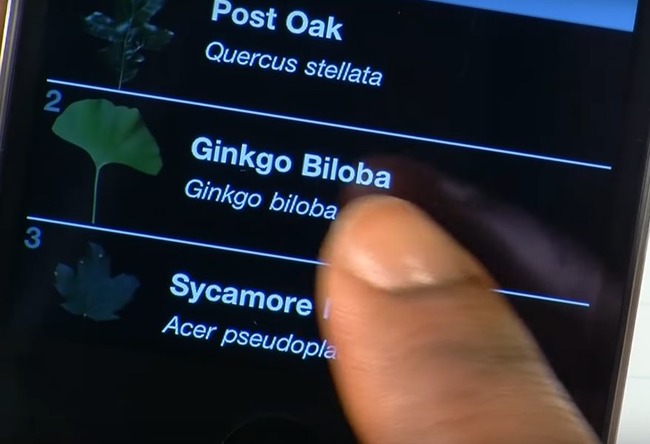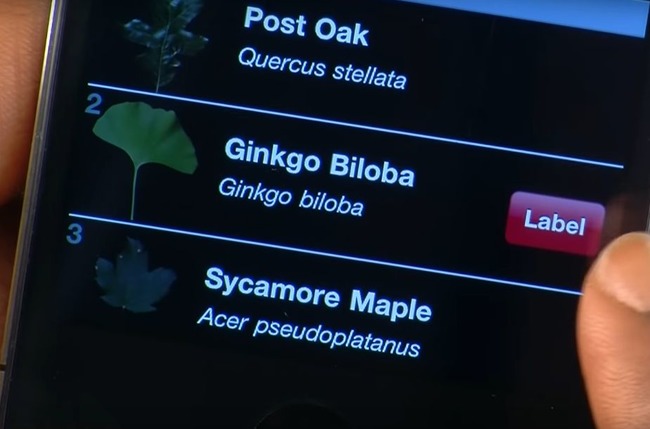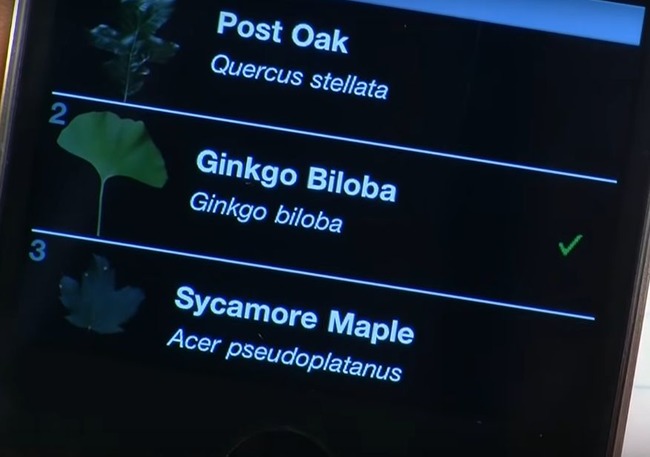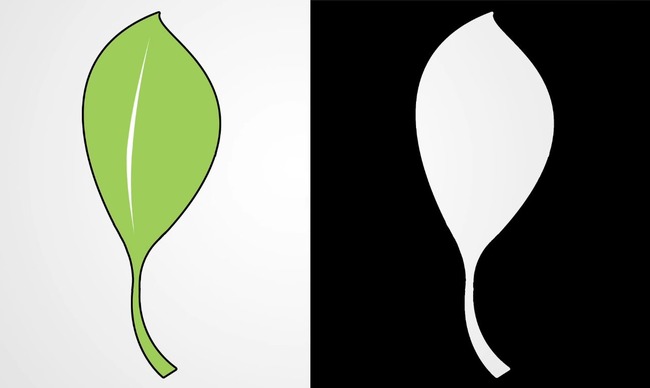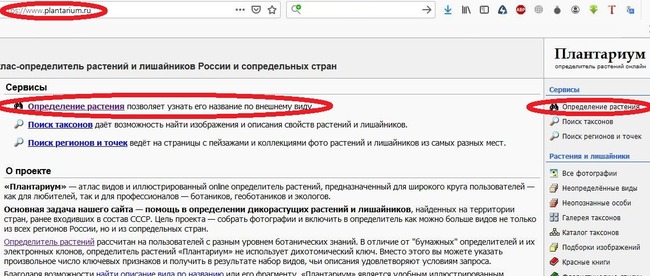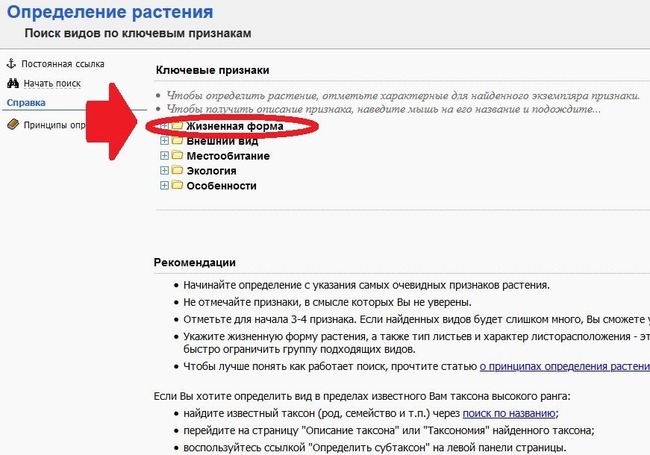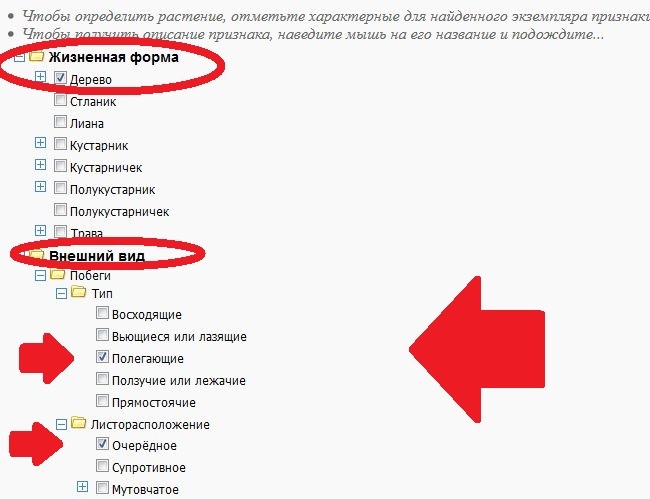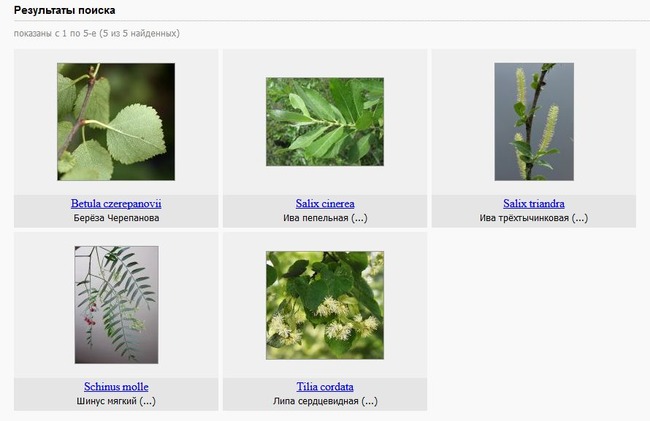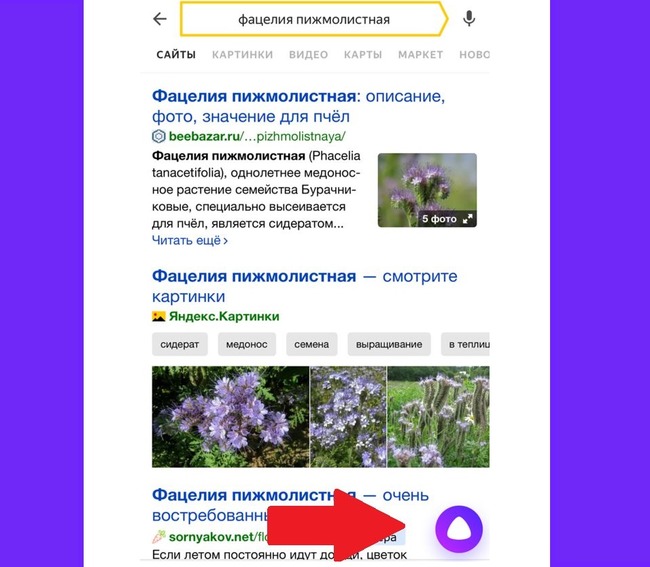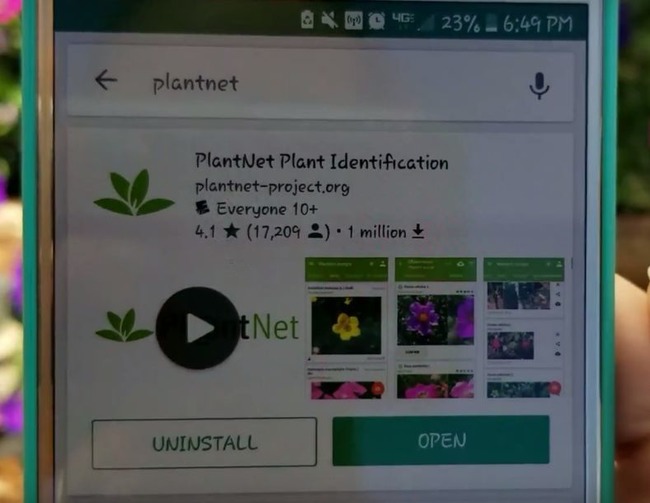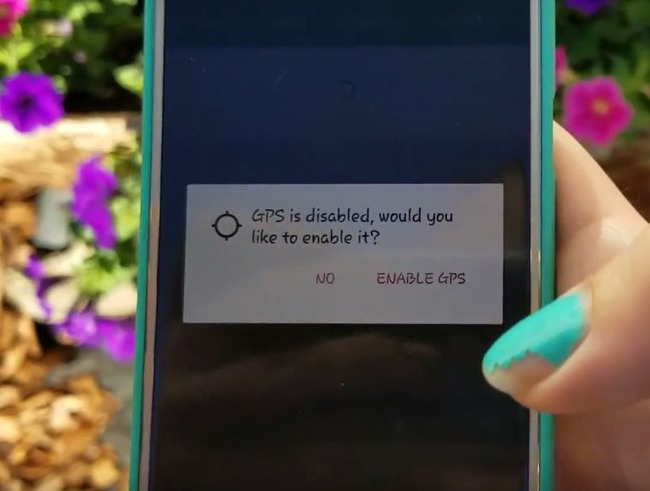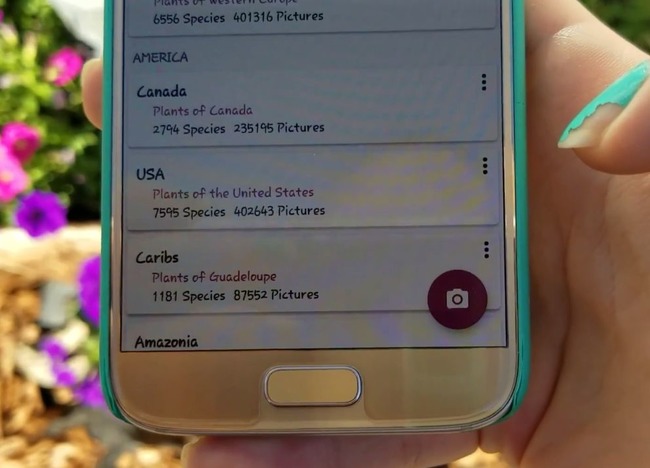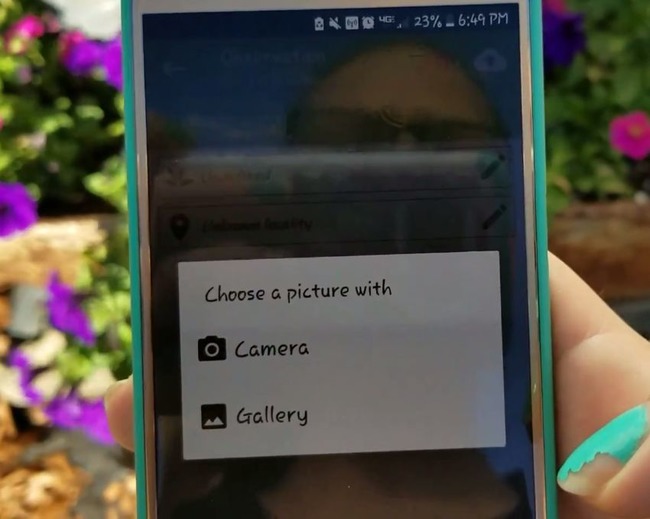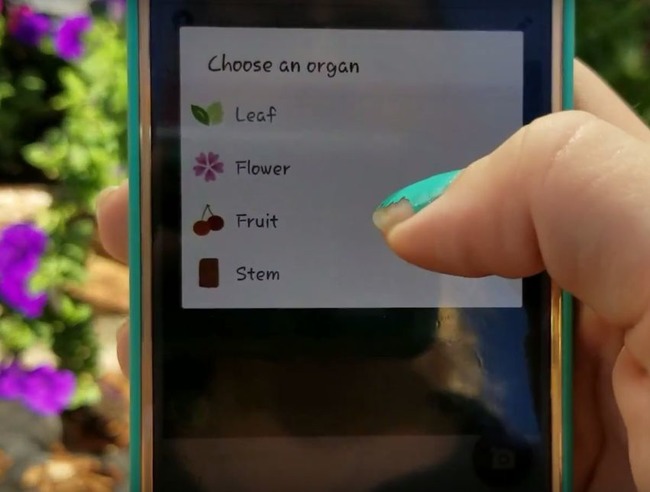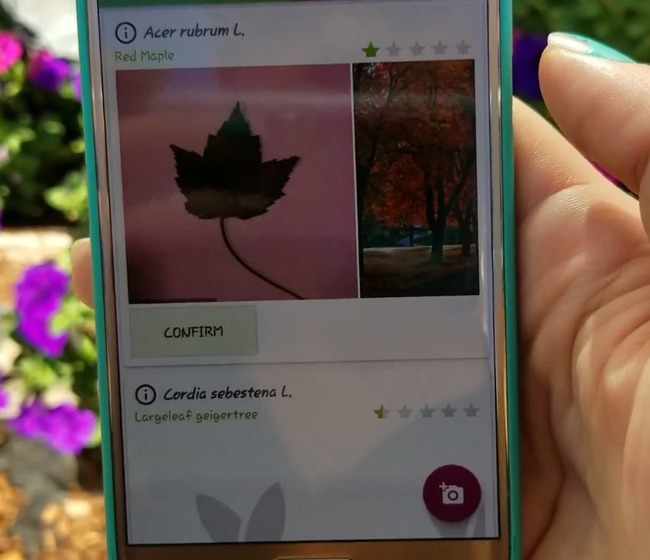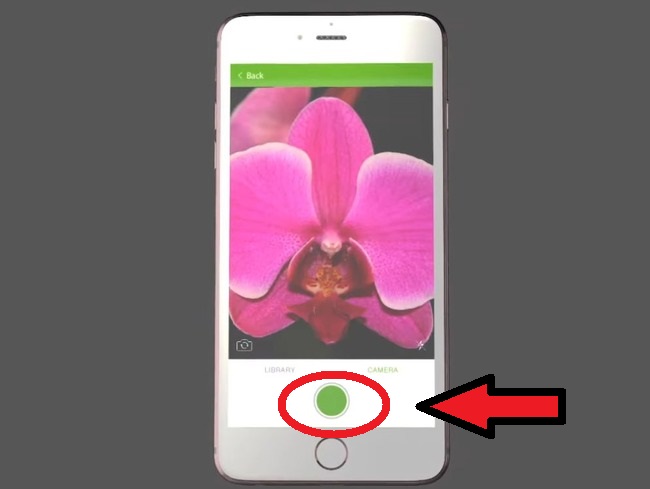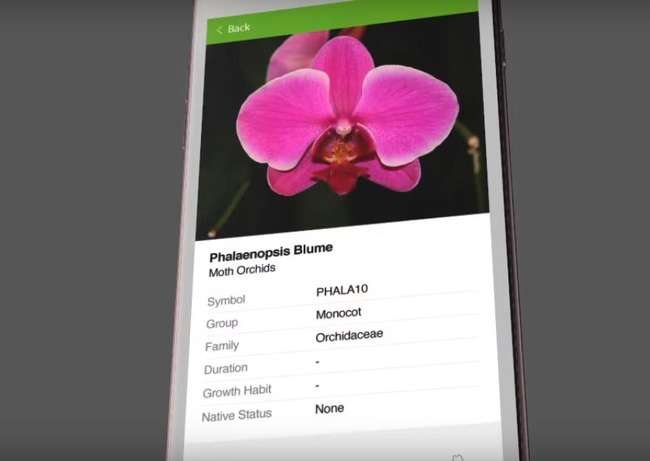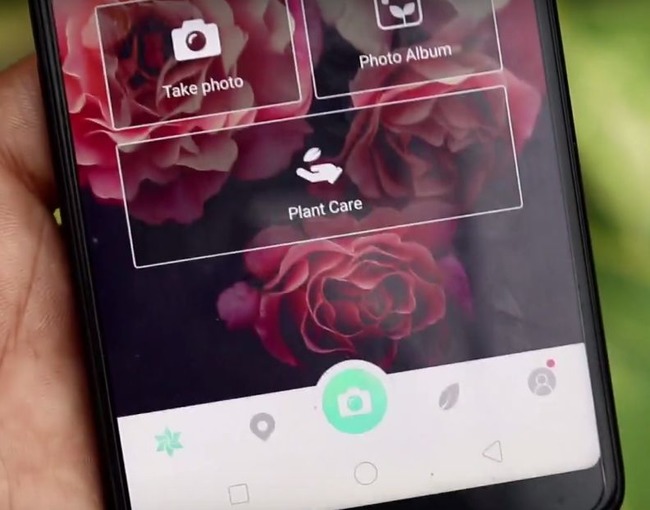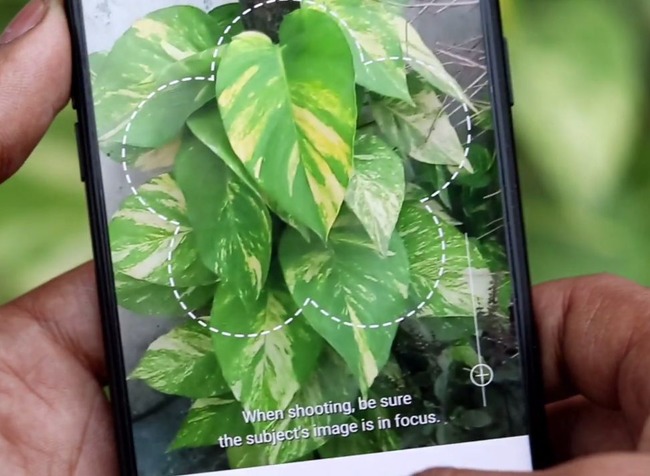Начинающие садоводы часто сталкиваются с проблемой, как узнать цветок на фото. Это не так сложно, если под руками есть интернет. Существует масса сервисов, которые помогут определить, что нарисовано на картинке или изображено на фото, и дадут подробное описание.
Наш сервис позволяет бесплатно найти название растения, цветка или дерева (в т.ч. фруктового), используя искусственный интеллект. Чтобы воспользоваться сервисом, необходимо загрузить фотографию из памяти устройства или сфотографировать объект в режиме онлайн (выбрать подходящий вариант).
Загрузите фото для поиска
После загрузки фото появится кнопка “Узнать название” – нажмите на неё, чтобы получить названия растений и список тематических статей.
Чтобы результат определения получился наиболее точным, рекомендуем следовать советам:
- Выбрать такой ракурс, чтобы на изображении были видны характерные черты объекта (форма листьев, бутонов, цвет плодов и т.д.).
- Картинка должна быть четкой.
- Фон должен быть однородным, контрастным по отношению к объекту поиска (фото цветка на фоне других цветков – не самое лучший вариант).
Пример удачного снимка
Содержание
- Как еще можно распознать растение по фото на телефоне
- Google объектив Lens
- PlantSnap
- LeafSnap
- PlantNet
- Seek by iNaturalist
- Flora Incognita
- PictureThis
- Plant.id
- Plant Lens
- NatureID
- Find & log animals and plants
- Менеджер комнатных растений
- Что это за цветок
- Яндекс браузер с Алисой
- Поиск по картинкам Google
- Поиск по картинкам Яндекс
- Bing
- Как узнать название растения по фото на компьютере
- Google Images
- Яндекс Картинки
- Определение названия растения по описанию
- Сервис Плантариум
- Сервис Happyflora.ru
- В поисковиках
- В энциклопедиях и каталогах
- Сообщества в социальных сетях
- Популярные сообщества во ВКонтакте
- Популярные сообщества в Одноклассниках
- Как определить название цветка по фото через форумы
- Советы, как пользоваться сервисами для определения растений по фото
- Некачественное фото
- Правильный ракурс и фокус для качественной фотографии
- Плохая связь
- Видео по теме
Как еще можно распознать растение по фото на телефоне
Современные онлайн сервисы позволяют организовать поиск по фото и найти название даже самых редких растений. Их помощью можно за несколько секунд найти нужную информацию. Многие из них работают бесплатно, для других требуется регистрация или покупка лицензии.
Сегодня современным пользователям предлагается огромное количество мобильных приложений и сервисов. Они помогут определить по фотографии название растения и его описание. Некоторые требуют для работы подключение к интернету, другие работают и без него.
Google объектив Lens
С помощью этого приложения для смартфона можно идентифицировать практически любое изображение растительной культуры. В основу программы положена технология компьютерного зрения. Распознать можно не только растения, но и любые другие предметы.
Google Lens способно определить породу животного, модель мобильного устройства, прибора, а иногда и предложит ссылку на покупку товара. Причем, процесс поиска длится несколько секунд.
Для работы программу скачивают из мобильного магазина. По окончанию установки приложение потребуется открыть, определить режим работы и навести объектив на искомое растение. Если поиск не начался, то пальцем провести по экрану, где располагается объект. После появления цветного круга кликают по нему.
Приложение предложит сразу несколько названий. По ним можно кликать поочередно, чтобы ознакомиться с описанием. Если есть сомнения в результате, цветок допустимо сфотографировать еще раз, чтобы посмотреть новые результаты.
PlantSnap
Универсальное приложение для определения названия цветка по фотографии. Разработаны версии для операционных систем Android и iPhone в интернет-магазинах Play Market и App Store соответственно. С помощью программы Plantsnap можно распознать растения со всего мира. В базе сохранена информация более чем о 600 культурах. Интерфейс представлен 37 языками.
Принцип работы прост. Благодаря интуитивно понятному интерфейсу с поиском справится каждый, даже неопытный пользователь. Кроме названия пользователю будут выведены следующие данные:
- полное название;
- род и семейство;
- класс;
- фотографии;
- краткое описание растения.
LeafSnap
Определитель растений, который оснащен пока только англоязычным интерфейсом. С его помощью можно распознать растение по фотографии. Возможности утилиты позволяют по загруженным фото создавать свою коллекцию.
Для идентификации растительной культуры выполняют следующую последовательность действий:
- Для загрузки фотки сделать одно из действий в главном меню: Take a photo (сделать фото) или Gallery (открыть из галереи).
- Под изображением указать что это: цветок, лист, кора, фрукт.
- На следующем этапе приложение предложит варианты растения на английском языке.
Приложение LeafShap доступно для установки как в Play Market, так и App Store.
PlantNet
Над созданием этого проекта работали ученые, которые трудятся в разных ботанических учреждениях. В программе получится отыскать не только название растения, но и его подробное описание, среду обитания и другую полезную информацию. Здесь есть множество даже самых редких экзотических культур.
Работать с приложение просто благодаря интуитивно понятному интерфейсу. Чтобы активировать опцию поиска, потребуется активировать иконку с изображением камеры. Загрузить фото программа позволяет из галереи или прямо с камеры. Чтобы ускорить процесс поиска, рекомендуют дополнительно указать название.
Главное достоинство предложенного проекта в том, что база PlantNet регулярно пополняется.
Seek by iNaturalist
Бесплатный сервис для определения растения по фото, который работает совершенно бесплатно. Правда, работа мобильного приложения рассчитана больше на определение дикой растительности. У программы масса преимуществ:
- использование информации о месторасположении;
- указание уровня точности найденного результата;
- одновременная загрузка нескольких фотографий.
Любой пользователь может сам сфотографировать растение, загрузить его и указать название. Минус этого проекта – в не очень удобном интерфейсе в сравнении с другими аналогичными проектами. Но в утилите есть русский язык.
iNaturalist (может также называться Seek) помогает узнать не только растения, но и животных и насекомых.
Flora Incognita
Еще один мобильный сервис, который разработан немецкими учеными. Версия на русском языке прекрасно распознает растения средней полосы. Нужную культуру (цветок, дерево, траву) фотографируют сразу из программы. Сервис быстро выдаст название, а также некоторые характеристики:
- сфера использования;
- ареал распространения;
- токсичность;
- экологический статус.
Программа предлагает регистрацию. Если этого не сделать, все функции не будут доступны.
PictureThis
Еще одно профессиональное ботаническое приложение с хорошей базой растений. Распознавание цветка по картинке является не единственной функцией. PictureThis садоводами используется в качестве узкоспециализированной социальной сети.
Если в предложенной базе приложение не нашло фотографию растения, то ее можно сохранить самостоятельно. Она будет иметь отдельную позицию в статусе «неизвестно». Иногда пользователи узнают растение и делают для него подпись.
Делая фото растения, необходимо руководствоваться следующими рекомендациями:
- не снимать куст целиком;
- использовать камеру с хорошим разрешением;
- листья и цветы фотографировать отдельно крупным планом.
Приложение PictureThis условно бесплатное. Если не приобретать лицензию, то ежедневно будет разрешено распознавать только 10 картинок. Для снятия ограничений требуется оформить подписку.
Plant.id
Удобный в использовании сервис с аналогичным назначением. Алгоритм действия:
- На главной странице загрузить фотографию (кнопка «Upload Image») из галереи или сделать снимок (кнопка «Take Photo»). На компьютере определить фото можно с проводника при условии, что оно уже есть.
- Утилита начинает поиск информации. На это потребуется время.
- По окончании появится список найденных результатов. Причем, с левой стороны будет отображаться процент совпадения.
- Ознакомиться можно со всеми или просмотреть только первый. Программа автоматически определяет язык региона и предлагает название не только на латинице, но и на местном языке.
- Чтобы получить сведения о растении, необходимо кликнуть по кнопке «Details».
- Для быстрого перехода в поисковик и просмотра ресурсов, соответствующих результату, необходимо нажать кнопку «Google».
Недостаток этого сервиса в том, что иногда страдает точность определения. Так, если загрузить особый вид цветов (например, карликовый нарцисс), в результате отображается простой вид этого растения.
Plant Lens
Подобное приложение особенно полезно для новичков, которые хотят узнать больше о названиях растений, а также изучить их краткое описание. Plant Lens – уникальный огромный идентификатор для растений. В базе содержится более 60 тыс. видов. Благодаря фотографии можно на 92% опознать растение. Из выполненных фотографий получится создать собственную карту.
NatureID
Мобильное приложение, которое одновременно объединяет несколько полезных функций. Работать с программой просто. Пользователю необходимо сделать фотографию, а остальное возьмет на себя программа. Есть возможность загрузить картинку сразу из галереи. После определения культуры программа заносит ее автоматически в раздел «мой двор».
Еще одна удобная функция – помощник в уходе за растениями. При необходимости программа напомнит о времени полива. Здесь же получится ознакомиться с описанием, проблемами культуры.
В приложении есть отдельный раздел с блогом о растительности. Точность идентификации растения по картинке – 95%.
Find & log animals and plants
Еще одно мобильное приложение, для работы которого обязательно указать месторасположение. Проект работает через GPS-трекинг. Возможности утилиты помогают определить, какие растения располагаются вокруг. База данных приличная, пополнение происходит благодаря пользователям.
Менеджер комнатных растений
Чтобы узнать название комнатного растения, можно воспользоваться приложением «Менеджер комнатных растений». В базе около 500 видов, которые растут в России и соседних странах.
По сути, программа является небольшой записной книжкой. Очень удобная функция – помощь в выращивании. Есть возможность выбрать цветок, который растет дома. Утилита будет подсказывать время полива, способы лечения и восстановления, а также график пересадки и подкормки.
Что это за цветок
Еще одно интересное приложение, которое поможет узнать название цветка. Автор – словакский разработчик. База с растениями небольшая, но регулярно происходит ее пополнение. Большой плюс утилиты в том, что после скачивания она работает без интернета в офлайн режиме. Правда, за такую возможность потребуется внести плату. В интерфейсе предусмотрено много языков.
Яндекс браузер с Алисой
В браузере Яндекс запущено много удобный сервисов (такси, поисковик, деньги, погода), которыми управляет встроенный голосовой помощник Алиса. Аналогичная версия есть и для операционной системы Windows, которая работает на компьютере.
Алиса поможет найти, как называется это растение. Алгоритм действий определителя растений онлайн:
- Зайти в Яндекс Браузер.
- Кликнуть по бело-фиолетовому значку или сказать «привет, Алиса».
- Отыскать в диалоговом окне пиктограмму с изображением фотоаппарата.
- Сделать фото, прикрепить полученное изображение и ожидать результата.
В результате будут подобраны аналогичные картинки. Любую из них можно кликнуть и ознакомиться с описанием.
Поиск по картинкам Google
Еще один удобный вариант, чтобы отыскать нужное растение по картинке. Для этого следует перейти по ссылке images.google.ru. Чтобы со смартфона работать с веб-версией, нужно кликнуть по пиктограмме с изображением 2 точек. В соответствующем меню выбрать «Версия для ПК».
Для поиска нужной информации выполнить следующую последовательность действий:
- Кликнуть по иконке с изображением фотоаппарата.
- Перейти на вкладку «загрузить файл», далее кликнуть «выберите файл».
- Пользователю предложат три варианта загрузки: проводник, файлы, галерея.
- После загрузки браузер предложит аналогичные изображения.
Чтобы узнать более подробную информацию, достаточно коснуться наиболее похожей картинки.
Поиск по картинкам Яндекс
Чтобы работать с сервисом фотографий в браузере Яндекс, необходимо перейти по ссылке yandex.ru/images. Далее кликнуть по пиктограмме с изображение фотографии, выбрать необходимый снимок и ожидать результата поиска. Если сервис найдет похожие изображения, то выдаст их вместе с названиями.
Bing
Удобная поисковая система, предлагающая возможность нахождения информации по картинке. Сервис предлагает общий поисковик, а также уточнение по разделам, например, цветы и растения.
Последовательность действий:
- Перейти на сайт https://www.bing.com/visualsearch/Microsoft/FlowerIdentification.
- Для загрузки фотографии кликнуть по кнопке «обзор».
- С помощью «Проводника» открыть необходимое фото.
- Если сложных деталей на изображении нет, система быстро выведет название растения и описание из Википедии.
Если найти по картинке название растения не получается, то можно выделить часть изображения и кликнуть по «Наглядный поиск».
Как узнать название растения по фото на компьютере
Использовать для поиска картинок в интернете можно не только мобильное устройство, но и стационарный компьютер. Предварительно потребуется сделать фото. К нему предъявляются требования:
- хорошее качество с высоким разрешением;
- отсутствие посторонних предметов.
С помощью USB кабеля выполнить подключение к компьютеру, перенести необходимый файл из папки смартфона DCIM. После того, как фотография окажется на диске компьютера, открыть удобный браузер для поиска.
Google Images
Еще один способ узнать растение по фото онлайн. В браузере перейти по адресу images.google.com, кликнуть по иконке с изображением фотоаппарата. Во вкладке «Загрузить файл» выбирают команду «Выберите файл». Добавить фото из папки, куда переносилась фотография с телефона, нажать поиск. Среди предложенных результатов выбрать наиболее похожее изображение.
Яндекс Картинки
Принцип действия сервиса с компьютера мало отличается от работы с телефоном.
- В браузере перейти по ссылке yandex.ru/images.
- Фото загружают с помощью специальной пиктограммы или перетаскивают мышкой в панель поиска.
Через короткое время Яндекс предоставит перечень картинок с аналогичным содержимым Кликнув по наиболее подходящей, пользователь получит название, информацию с сайта, где она есть.
Определение названия растения по описанию
Сегодня с помощью описания растения можно также определить название культуры и узнать подробную информацию. Очень актуальная проблема, если сделать фото нет возможности.
Сервис Плантариум
С помощью онлайн-сервиса Плантариум получится определить растение, но без фотографии, а по определенным признакам и приметам. Плантариум – уникальный онлайн атлас для растений России и сопредельных стран. У сервиса есть свой официальный сайт: plantarium.ru.
Чтобы определить с помощью сервиса Плантариум растение, выполняют простую последовательность действий:
- Перейти в раздел «Сервисы».
- Выбрать команду «Определение растений».
- Перейти в папку «Ключевые признаки». Здесь находятся признаки, которые наиболее подходят для искомой растительной культуры. Их отмечают галочкой.
- Остается кликнуть по кнопке «Найти».
Утилита предлагает пользователям возможность искать растения по загруженным фотографиям. Поиск проводится вручную.
Сервис Happyflora.ru
Удобный сервис, который поможет по описанию определить название цветка. Перед поиском пользователю предлагают анкету с характеристиками. Возле нужного значения необходимо установить галочку.
Минус проекта в том, что, несмотря на наличие всей нужной информации, неопытному человеку потребуется много времени для установки всех параметров.
В поисковиках
Пользователь может самостоятельно определить цветок по его внешнему виду, чтобы потом упростить задачу поисковой системы любого браузера. Легче всего самому определить вид:
- Злаковые: длинные узкие листья, например, овес, кукуруза, ячмень, овес и т. д.
- Лианообразные: длинные плетущиеся стебли, требующие опору. Самый распространенный представитель этой группы – плющ).
- Кустистые: стебли этого растения растут из земли, визуально похожи на лохматые кустики. Среди комнатных культур можно отметить кактус, алоэ, фикус.
Современные браузеры дают возможность определить растение по различным признакам и характеристикам:
- сужение фильтра по типу: комнатное растение или садовый цветок;
- вид и размер;
- цвет и форма соцветия;
- особые приметы: пятна на листьях и лепестках, форма бутона и так далее;
- особые свойства растения: лекарственное, ядовитое.
Помочь в поиске названия всегда могут различные форумы садоводов и цветоводов. Активные пользователи с большим удовольствием делятся информацией.
В энциклопедиях и каталогах
Кроме информационных баз и онлайн-сервисов не теряет своей актуальности классический способ поиска: использование специальных книг, справочников и энциклопедий. В подобной литературе всегда можно найти описание растений с иллюстрациями.
Легко узнать необходимую информацию в каталогах. Подобная литература имеется в свободном доступе во всех цветочных магазинах, как стационарных, так и интернет-маркетах.
Сообщества в социальных сетях
Принцип работы сообществ аналогичен, как и форумов. По сути, это одно и то же, но в более современной форме. Если загрузить фотографию и попросить участников о помощи, то можно быстро получить ответ. Иногда нужно подождать некоторое время.
Популярные сообщества во ВКонтакте
Цветоводы со всего мира создают ботанические сообщества в социальной сети «ВК». Для нашей страны наиболее востребованными являются:
- Дача Сад Огород;
- Садовая Фея – Дача. Сад. Огород;
- Цветущий Сад. Дача. Огород.
Можно поискать и другие варианты.
Популярные сообщества в Одноклассниках
В соцсети «Одноклассники» также есть подобные сообщества и группы. Наиболее многочисленные и популярные:
- Сообщество садоводов и огородников “Сад, огород, дача“;
- Группа “Мир комнатных растений и цветов“.
Но здесь правила вступления в группу имеют свои нюансы. Перед тем, как создать вопрос, необходимо попросить разрешение вступить в группу.
Как определить название цветка по фото через форумы
Самый надежный способ, как узнать название цветка по фотографии – показать изображение знающим людям. Если в живую нет возможности задать свой вопрос, можно обратиться к профессионалам на специализированных форумах.
Подобные сервисы не теряют своей актуальности. Причем, на них сидят именно специалисты, которые помогут профессионально. Чтобы узнать нужную информацию, нужно просто зарегистрироваться, а затем задать вопрос.
На сегодняшний день есть несколько ботанических форумов с наибольшей численностью:
- Ваш Сад;
- Твой Сад;
- Наша Дача.
Существенный недостаток – устаревший алгоритм общения. Ответ на свой вопрос можно ждать некоторое время. Правда, иногда везет, если специалист находится в режиме онлайн.
Советы, как пользоваться сервисами для определения растений по фото
Большинство программ, описанных выше, работают на отлично. С их помощью получится узнать название цветка по фотографии. Но иногда возникают проблемы, особенно с травянистыми культурами. Если не находите нужного цветка, то следует проверить качество фото или рассмотреть другие программы.
Проблемы с идентификацией возникают часто по ошибкам самого пользователя, когда он делает снимок.
Некачественное фото
Наиболее важный момент – качество фото. Именно от него зависит точность определения культуры. Современные мобильные устройства оснащены качественными камерами, а вот более старые смартфоны такими комплектующими не обладают. Если снимки не будут отличаться высоким качеством и четкостью, то результат будет не точным.
Правильный ракурс и фокус для качественной фотографии
Иногда даже при первоклассной камере не всегда получится сделать правильный снимок для определения названия растения. Несколько рекомендаций, которые помогут сделать фотографию высокого качества с правильным фокусом и ракурсом:
- на фото не должно быть пальцев и посторонних предметов;
- лучше сделать несколько снимков одной и той же культуры;
- фокус камеры должен располагаться на части цветка, а не на фоне;
- фото делают не всего растения, а отдельной его части (лепестка, листика, цветка).
Иногда к работе приложения есть вопросы, их всегда можно задать службе поддержки.
Плохая связь
Не везде мобильная связь работает хорошо. Иногда за пределами населенных пунктов возникают вопросы. Нередко нестабильный интернет становится причиной ошибок приложения и его медленной работы.
В наше время отыскать в интернете информацию о том или ином изображении по силам каждому, даже если дома нет компьютера. Огромное количество сервисов поможет найти название цветка или растения прямо со смартфона с подключением к интернету.
Какой из сервисов для определения цветка по фото вы уже опробовали?
Видео по теме
Уследить за разнообразием растений, существующих на планете, нелегко даже специалистам. Если вам нужно определить дерево, находящееся перед вами, по фотографии, вот список полезных приложений для поиска в нашей электронной базе данных. Чтобы вам было проще пользоваться этими приложениями, мы составили подробные инструкции по их использованию.
Содержание
- Google Lens — поможет определить название дерева по фотографии
- LeafSnap — приложение, которое распознаёт деревья по фото
- Чтобы успешно определить, что за дерево изображено на фото, делайте следующее:
- Plantarium — покажет, что за дерево перед вами по картинке
- Алиса — голосовой помощник для определения разновидности растения
- PlantNet — определит, что за дерево на картинке
- PlantSnap — большая онлайн-база растений с фото
- Picture This — приложение для идентификации деревьев
- Видео-инструкция
Google Lens — поможет определить название дерева по фотографии
В программе Google “Поиск объектов” есть режим распознавания растений.
Если вам необходимо узнать породу конкретного дерева, обратитесь к инструкциям, приведенным ниже.
- Загрузите на свой смартфон типа Android простое и бесплатное приложение “Google Lens”, доступное на странице Google Play.
- Выберите режим поиска растений.
- Наведите объектив смартфона на интересующее вас дерево.
- Если нейронная сеть распознает растение, над ним появится синий кружок. Если вы не можете найти его, попробуйте посмотреть в сторону. В качестве альтернативы вы можете держать камеру сфокусированной на дереве и перемещать телефон.
- В конце концов, загорится маленький синий кружок. Нажмите на него, чтобы получить помощь.
- Система предложит несколько названий для одного и того же дерева. Выберите тот, который лучше всего соответствует вашим потребностям.
- Затем Google предоставит вам описание. Прочитайте его и решите, подходит ли он к вашему дереву или нет.
Если результат кажется вам сомнительным, посмотрите описание следующего имени. Вы также можете сделать второй снимок того же дерева под другим углом.
Рекомендуемая статья: Как проверить и сопоставить фотографии онлайн
LeafSnap — приложение, которое распознаёт деревья по фото
Приложение LeafSnap – это обучающая система, которая распознает растения по их листьям. Он был разработан исследователями одного из американских университетов. Она показывает рекламу, и вы также можете купить полную версию.
Чтобы успешно определить, что за дерево изображено на фото, делайте следующее:
- Оборвите все листья растения вместе с черенками.
- Поместите их на белый фон. Подойдет обычный нотный лист, если линеечки не слишком яркие.
- Поместите растение в центр композиции. нажмите клавишу “Snap it!”.
- Подождите несколько секунд, пока изображение будет сохранено.
- Просмотрите список рекомендаций по растениям. Каждый выбор будет сопровождаться фотографией. Найдите фотографию с похожей формой листьев.
- Выбрав наиболее подходящий предмет, проведите пальцем по линии, соответствующей его названию.
- Справа появится большая красная кнопка ‘Label’. Нажмите на него.
- На месте кнопки появится маленькая зеленая галочка.
Теперь вы можете более точно проверить ответ в приложении, когда встретите похожий лист. использование Leafsnap поможет системе учиться. Нейронная сеть использует собственные алгоритмы для распознавания формы листьев и постоянно развивается, получая новую информацию.
Однако приложение лучше всего использовать для ознакомления с американской флорой. Если вы имеете дело со средними районами России или Сибири, вы можете получить мало полезных результатов.Чтобы загрузить LeafSnap, посетите Google Play для загрузки Android или App Store для загрузки iOS.
Также рекомендуем статью: “Как определить название цветка по фотографии”.
Plantarium — покажет, что за дерево перед вами по картинке
Некоммерческий проект “Плантариум” предоставляет большую и бесплатную базу данных промежуточных российских растений. Вы можете ввести любое ключевое слово для идентификации дерева на фотографии. На сайте Плантариума также есть иллюстрированный атлас растений.
Как использовать поиск для определения вида дерева на фотографии.
- Перейдите на страницу идентификации растений на сайте https://www.plantarium.ru/page/find.html#.
- Нажмите на каталог “Форма жизни”.
- Выберите “Дерево” из списка возможных названий.
- См. список функций в других разделах.
- Отметьте галочками поля, относящиеся к вашему дереву.
- Нажмите на кнопку “Поиск”.
- Проверьте результаты.
Любой желающий может загрузить фотографию. Однако авторские права на все фотографии принадлежат автору. Присоединившись к сообществу, вы можете помочь нам развить ваш голос в обществе.
Если вы хотите получить профессиональную поддержку, вы можете сделать это в нашем специальном разделе форума. Вы также можете узнать, как распознать дерево по фотографии на сайте
Алиса — голосовой помощник для определения разновидности растения
Алиса, голосовой помощник, обучен определять деревья по фотографиям и по умолчанию поставляется с приложением Яндекс. Его можно загрузить с официального сайта компании. Самостоятельно разработанная Алиса доступна для iOS, Android и Windows.
Как использовать помощника для поиска дерева на фотографии.
- Запустите приложение из Яндекс.
- Нажмите на символ фигуры, который представляет собой фиолетовый круг с белой киркой внутри. Затем вы будете общаться с Алисой.
- Коснитесь значка миниатюрной камеры. Он появится в правом нижнем углу экрана.
- Нажмите “Сфотографировать”, чтобы отправить изображение нужного дерева в систему.
- Система отобразит результаты поиска.
Алиса ориентируется по русскоязычной базе данных. Это позволяет легко понять, о каком дереве идет речь в той или иной статье.
PlantNet — определит, что за дерево на картинке
Простое приложение “PlantNet” доступно в App Store. Вы также можете загрузить его из Google Play.
Как использовать
- Запустите приложение.
- PlantNet запросит у вас доступ к GPS. Однако вам не обязательно предоставлять его.
- В правом нижнем углу найдите изображение с камеры. Нажмите на него.
- Выберите способ загрузки фотографии. Вы можете сделать снимок на месте или обратиться к памяти телефона, чтобы сделать снимок.
- Выберите орган дерева, показанный на рисунке. В список входят листья, цветы, плоды и ствол. Каждый выбор сопровождается поясняющей фотографией.
- Подождите, пока загрузится новая страница. Вы увидите список вариантов с фотографиями.
Вы также можете увидеть результаты своего поиска, присоединившись к разработке проекта. Однако вам необходимо будет создать учетную запись.
PlantNet – это полностью бесплатный проект, созданный энтузиастами. В этой программе нет рекламы.
Вы можете использовать его для таких вопросов, как “На сколько лет я выгляжу на этой фотографии?
PlantSnap — большая онлайн-база растений с фото
Приложение PlantSnap можно загрузить из App Store или Google Play. Вы сможете просмотреть огромную базу данных растений со всего мира. Интерфейс переведен на десятки языков, что делает PlantSnap простым и удобным в использовании.
Как работать с приложением для определения деревьев.
- Загрузите и запустите его.
- Наведите камеру на характерную часть растения и сделайте снимок.
- Приложение обработает запрос и сообщит вам результат.
Мгновенное распознавание” – это применение обученных возможностей искусственного интеллекта. Приложение собирает информацию, полученную от пользователя, и добавляет ее в свою базу знаний. Каждый раз, получая новый запрос, PlantSnap становится умнее.
Picture This — приложение для идентификации деревьев
Еще одно простое приложение для идентификации деревьев и других растений по фотографиям – Picture This, которое можно загрузить из App Store для iPhone и iPad или из Google Play для смартфонов Android. Для смартфонов Android необходимо зайти в Google Play.
Когда приложение откроется, выберите опцию загрузки фотографии. Вы можете добавить фотографии из своей галереи или сделать их на месте с помощью камеры телефона. Коснитесь пальцем нужной опции.
Если вы решите сделать снимок сейчас, постарайтесь запечатлеть правильную часть дерева в виде цветка с пятью листьями в режиме “crop view”. Так должно выглядеть понятнее. Если растение не находится в фокусе, вы не получите точного результата.
Пока приложение обрабатывает фотографию, вы сможете прочитать подробную статью о дереве, которое было сфотографировано. Выберите наиболее правдоподобный результат из списка вариантов и перейдите к энциклопедической справке.
Видео-инструкция
В этом видеоролике показано, как определить дерево по фотографии.
Как найти похожую картинку, фотографию, изображение в интернет
12.07.2019
Допустим у Вас есть какое-то изображение (рисунок, картинка, фотография), и Вы хотите найти такое же (дубликат) или похожее в интернет. Это можно сделать при помощи специальных инструментов поисковиков Google и Яндекс, сервиса TinEye, а также потрясающего браузерного расширения PhotoTracker Lite, который объединяет все эти способы. Рассмотрим каждый из них.
Поиск по фото в Гугл
Тут всё очень просто. Переходим по ссылке https://www.google.ru/imghp и кликаем по иконке фотоаппарата:
Дальше выбираем один из вариантов поиска:
- Указываем ссылку на изображение в интернете
- Загружаем файл с компьютера
На открывшейся страничке кликаем по ссылке «Все размеры»:
В итоге получаем полный список похожих картинок по изображению, которое было выбрано в качестве образца:
Есть еще один хороший способ, работающий в браузере Chrome. Находясь на страничке с интересующей Вас картинкой, подведите к ней курсор мыши, кликните правой клавишей и в открывшейся подсказке выберите пункт «Найти картинку (Google)»:
Вы сразу переместитесь на страницу с результатами поиска!
Статья по теме: Поисковые сервисы Google, о которых Вы не знали!
Поиск по картинкам в Яндекс
У Яндекса всё не менее просто чем у Гугла 
Укажите адрес картинки в сети интернет либо загрузите её с компьютера (можно простым перетаскиванием в специальную области в верхней части окна браузера):
Результат поиска выглядит таким образом:
Вы мгновенно получаете доступ к следующей информации:
- Какие в сети есть размеры изображения, которое Вы загрузили в качестве образца для поиска
- Список сайтов, на которых оно встречается
- Похожие картинки (модифицированы на основе исходной либо по которым алгоритм принял решение об их смысловом сходстве)
Поиск похожих картинок в тинай
Многие наверняка уже слышали об онлайн сервисе TinEye, который русскоязычные пользователи часто называют Тинай. Он разработан экспертами в сфере машинного обучения и распознавания объектов. Как следствие всего этого, тинай отлично подходит не только для поиска похожих картинок и фотографий, но их составляющих.
Проиндексированная база изображений TinEye составляет более 10 миллиардов позиций, и является крупнейших во всем Интернет. «Здесь найдется всё» — это фраза как нельзя лучше характеризует сервис.
Переходите по ссылке https://www.tineye.com/, и, как и в случае Яндекс и Google, загрузите файл-образец для поиска либо ссылку на него в интернет.
На открывшейся страничке Вы получите точные данные о том, сколько раз картинка встречается в интернет, и ссылки на странички, где она была найдена.
PhotoTracker Lite – поиск 4в1
Расширение для браузера PhotoTracker Lite (работает в Google Chrome, Opera с версии 36, Яндекс.Браузере, Vivaldi) позволяет в один клик искать похожие фото не только в указанных выше источниках, но и по базе поисковика Bing (Bing Images)!
Скриншот интерфейса расширения:
В настройках приложения укажите источники поиска, после чего кликайте правой кнопкой мыши на любое изображение в браузере и выбирайте опцию «Искать это изображение» PhotoTracker Lite:
Есть еще один способ поиска в один клик. По умолчанию в настройках приложения активирован пункт «Показывать иконку быстрого поиска». Когда Вы наводите на какое-то фото или картинку, всплывает круглая зеленая иконка, нажатие на которую запускает поиск похожих изображений – в новых вкладках автоматически откроются результаты поиска по Гугл, Яндекс, Тинай и Бинг.
Расширение создано нашим соотечественником, который по роду увлечений тесно связан с фотографией. Первоначально он создал этот инструмент, чтобы быстро находить свои фото на чужих сайтах.
Когда это может понадобиться
- Вы являетесь фотографом, выкладываете свои фото в интернет и хотите посмотреть на каких сайтах они используются и где возможно нарушаются Ваши авторские права.
- Вы являетесь блогером или копирайтером, пишите статьи и хотите подобрать к своему материалу «незаезженное» изображение.
- А вдруг кто-то использует Ваше фото из профиля Вконтакте или Фейсбук в качестве аватарки на форуме или фальшивой учетной записи в какой-либо социальной сети? А ведь такое более чем возможно!
- Вы нашли фотографию знакомого актера и хотите вспомнить как его зовут.
На самом деле, случаев, когда может пригодиться поиск по фотографии, огромное множество. Можно еще привести и такой пример…
Как найти оригинал заданного изображения
Например, у Вас есть какая-то фотография, возможно кадрированная, пожатая, либо отфотошопленная, а Вы хотите найти её оригинал, или вариант в лучшем качестве. Как это сделать? Проводите поиск в Яндекс и Гугл, как описано выше, либо средствами PhotoTracker Lite и получаете список всех найденных изображений. Далее руководствуетесь следующим:
- Оригинальное изображение, как правило имеет больший размер и лучшее качество по сравнению с измененной копией, полученной в результате кадрирования. Конечно можно в фотошопе выставить картинке любой размер, но при его увеличении относительно оригинала, всегда будут наблюдаться артефакты. Их можно легко заметить даже при беглом визуальном осмотре.
Статья в тему: Как изменить размер картинки без потери в качестве.
- Оригинальные фотографии часто имеют водяные знаки, обозначающие авторство снимка (фамилия, адрес сайта, название компании и пр.). Конечно водяной знак может добавить кто угодно на абсолютно на любое изображение, но в этом случае можно поискать образец фото на сайте или по фамилии автора, наверняка он где-то выкладывает своё портфолио онлайн.
- И наконец, совсем простой признак. Если Ваш образец фото черно-белый (сепия и пр.), а Вы нашли такую же, но полноцветную фотографию, то у Вас явно не оригинал. Добавить цветность ч/б фотографии гораздо более сложнее, чем перевести цветную фотографию в черно-белую
Уважаемые читатели, порекомендуйте данный материал своим друзьям в социальных сетях, а также задавайте свои вопросы в комментариях и делитесь своим мнением!
Похожие публикации:
- Как включить новый дизайн Фейсбук и темную тему
- Какие программы можно без опасений удалить с компьютера?
- Как заряжать смартфон быстрее – 7 полезных советов
- Что о Вас знает Яндекс и как удалить свои персональные данные?
- TFW – что это значит и когда употребляется
Понравилось? Поделитесь с друзьями!
Сергей Сандаков, 42 года.
С 2011 г. пишу обзоры полезных онлайн сервисов и сайтов, программ для ПК.
Интересуюсь всем, что происходит в Интернет, и с удовольствием рассказываю об этом своим читателям.
Богатства нашей природы – целая наука. Если вы решили узнать, как определить растение по фотографии. То это значит увлекаетесь этим делом, хотите расширить свои знания. Даже самый опытный агроном или садовом не может знать названия абсолютно всех существующих растений. Чтобы узнать больше и получить ответ на свой вопрос, на помощь приходит искусственный интеллект. Благодаря современным технологиям, вы без труда сможете узнать, какое растение находится перед вами. Конечно, если сфотографируете его и воспользуетесь одним из предложенных сервисов.
Онлайн распознаватель по фото
Распознать сейчас
Содержание
- Как распознать растение по фотографии
- Яндекс.Алиса распознает цветок по снимку
- PlantSnap — поможет определить растение
- LeafSnap — Идентификация растений
- Заключение
Как распознать растение по фотографии
Технологии позволяют сейчас многое делать с помощью интернета. Нейросети и искусственный интеллект уже давно упростили человеческую жизнь до невозможного. Когда-то, чтобы определить название, вид и род растения, пришлось бы идти в библиотеку и искать соответствующую энциклопедию. Сейчас такая находится в вашем кармане, благодаря интернету и разным ресурсам. Чтобы распознать цветок на снимке, нужно загрузить его в специальное приложение или сервис.
Яндекс.Алиса распознает цветок по снимку
Алиса – голосовой помощник от компании Яндекс. У нее куча способностей. Во-первых, может стать настоящим собеседником, рассказывать сказку на ночь. Во-вторых, поставить будильник или посмотреть погоду в вашем городе. Ну и, в-третьих, также поиграет с вами в «Города» и найдет любую интересующую информацию. Алиса идёт в комплекте с Яндекс.Браузером, который можно установить как на смартфон, планшет, так и на компьютер.
Как же Алиса может помочь в данном вопросе? Она проанализирует информацию из интернета и даст ответ. Что нужно делать?
- Установите на свое устройство Яндекс Браузер из Play Маркета или App Store, и зайдите в него.
- Найдите фиолетовую круглую иконку, нажмите. Это и есть голосовой помощник Алиса. Напишите ей в чат, чтобы она определила растение по фотографии. Либо скажите ей об этом.
- После прикрепите снимок из галереи в чат с Алисой.
- Через несколько секунд она предоставит вам результаты поиска, покажет похожие изображения, а также определит название растения.
Алиса – не просто голосовой ассистент, это виртуальный собеседник, который также поможет в повседневных делах.
Читайте также: как найти вещь по фото с телефона
PlantSnap — поможет определить растение
Мобильное приложение PlantSnap предназначено для определения видов растений, их названий. У программы предоставлен доступ к базе, в которой хранится информация более чем о 300 000 деревьев и цветов. На данный момент приложение с лёгкостью определяет около 70 000 разных растений. Также, каждый месяц база пополняется ориентировочно на 50 000 растений.
Такая программа должна быть установлена у каждого, чья жизнь тесно связана с садоводством. После загрузки фотографии, приложение анализирует его и находит совпадения с имеющимися снимками. Также, показывает насколько в процентах растение на снимке похоже на определенный вид.
- Установите приложение PlantSnap на Андроид или Айфон, запустите.
- Загрузите фотографию, вид растения и название которого нужно определить.
- Дождитесь результатов. Обычно это занимает несколько секунд.
Программа не просто выдаст короткий ответ, а предоставит всю подробную информацию и классификацию.
LeafSnap — Идентификация растений
Бесплатное приложение LeafSnap поможет любому желающему идентифицировать растения с помощью фотографии. Приложение по большей части нацелено на исследование именно деревьев. В основе его работы лежит визуальное распознавание объекта. В базе огромная коллекция снимков с плодами определенных видов деревьев, их корнями, листьями, цветами.
Чтобы определить какое дерево находится перед вами, нужно сделать несколько определенных действий. Оторвите один лист растения, или дерева, вместе с черенком. Положите его на поверхность с однотонным фоном. Или просто сфоткайте, что видите.
У нас на примере цветка:
Благодаря последнему действию вы помогаете обучать приложение и развивать его. В дальнейшем оно сможет показывать потрясающие результаты.
Заключение
Далеко не каждый специалист способен держать в своей голове информацию о всех видах растений, цветов, деревьев. Хорошими помощниками будут специальные приложения. Они как справочники в вашем кармане, в которые можно заглянуть в любое время и найти нужную информацию.
Даже специалисту непросто удерживать в голове все многообразие растений, покрывающих земной шар. Если необходимо определить, что же именно за дерево перед вами находится по его фото, предлагаем список удобных приложений для поиска по электронной базе данных. Чтобы ими было легче пользоваться, мы составили подробные инструкции по работе с этими программами.
Содержание
- Google Lens — поможет определить название дерева по фотографии
- LeafSnap — приложение, которое распознаёт деревья по фото
- Чтобы успешно определить, что за дерево изображено на фото, делайте следующее:
- Plantarium — покажет, что за дерево перед вами по картинке
- Алиса — голосовой помощник для определения разновидности растения
- PlantNet — определит, что за дерево на картинке
- PlantSnap — большая онлайн-база растений с фото
- Picture This — приложение для идентификации деревьев
- Видео-инструкция
Google Lens — поможет определить название дерева по фотографии
Приложение от Гугл для поиска объектов по фотографии имеет режим, предназначенный для распознавания растений.
Если вам необходимо узнать вид определенного дерева, ориентируйтесь на следующую инструкцию:
- Скачайте на свой смартфон с операционной системой типа Андроид простое и бесплатное приложение Гугл Объектив. Вы найдете его на странице в Google Play.
- Выберите режим для поиска по растениям.
- Наведите объектив смартфона на дерево, которое вас заинтересовало.
- Когда нейросеть распознает растение, на нем появится синий кружок. Если вы такого не видите, попробуйте отстраниться. Или же просто водите телефоном, удерживая дерево в фокусе камеры.
- В конечном итоге маленький синий круг загорится. Нажмите на него, чтобы вызвать справку.
Растение в объективе Google Lens - Система предложит несколько названий для одного и того же дерева. Выберите наиболее подходящий вариант.
- После этого Google выдаст описание. Почитайте его и определите, подходит ли оно для вашего дерева.
Если результат выглядит сомнительно, попробуйте изучить описание для следующего названия. Можно также сделать второй снимок того же дерева, но при этом щелкнуть его с другого ракурса.
Рекомендуем к прочтению: Как проверить фото на совпадение в Интернете.
LeafSnap — приложение, которое распознаёт деревья по фото
Приложение LeafSnap представляет собой обучаемую систему распознавания растений по их листьям. Оно разработано исследователями из американских университетов. Здесь есть как реклама, так и возможность докупить полную версию.
Чтобы успешно определить, что за дерево изображено на фото, делайте следующее:
- Оторвите лист растения целиком, вместе с черенком.
- Поместите его на белый фон. Для этой цели подойдет обычный тетрадный лист, если линовка не слишком яркая.
Пример размещения листа дерева на белом фоне - Разместите растение в центре композиции. Нажмите на клавишу «Snap it!», чтобы сделать снимок.
Где находится кнопка Snap It - Подождите несколько секунд, пока изображение будет сохраняться.
Загрузка листа в базу данных - Ознакомьтесь с предложенным списком растений. Каждый вариант будет сопровождаться фотографией. Обратите внимания на картинки с похожими по форме листьями.
Перечень возможных вариантов - Выбрав самый подходящий пункт, проведите пальцем по строчке вдоль его названия.
- Справа появится большая красная кнопка «Label». Нажмите на нее.
Клавиша Label - На месте кнопки возникнет маленькая зеленая галочка.
Подтверждение соответствия
Теперь при столкновении с похожими листьями ответы приложения будут точнее. Пользуясь программой Leafsnap, вы помогаете системе обучаться. Нейросеть использует уникальный алгоритм по распознаванию формы листьев и постоянно развивается за счет новой информации.
Однако приложение лучше всего ознакомлено с флорой США. В работе со средней полосой России или Сибирью оно может давать мало полезных результатов. Чтобы скачать LeafSnap, переходите в Play Google для загрузки на Android и в App Store для iOS.
Вам будет также полезна статья: Как определить название цветка по фото.
Plantarium — покажет, что за дерево перед вами по картинке
Некоммерческий проект Plantarium предлагает пользователям огромную и бесплатную базу данных по растениям средней полосы РФ. Чтобы определить дерево по фото, можно задать любое чисто ключевых признаков. На сайте Плантариум также есть иллюстрированный атлас растений.
Как работать с поиском для определения, что за дерево перед вами по его фотоснимку:
- Зайдите на страницу определения растений https://www.plantarium.ru/page/find.html#.
Переход к определителю с главной страницы сайта - Нажмите на каталог «Жизненная форма».
Нужный раздел - Выберите «Дерево» в списке предложенных вариантов.
- Просмотрите список признаков в других разделах.
- Поставьте галочки в ячейках, относящихся к вашему дереву.
Заполнение ячеек пометками - Нажмите на клавишу «Найти».
- Проверяйте результаты.
Обнаруженные варианты
Загружать фотографии на сайт может любой желающий. Однако все права на снимки закреплены за авторами. Присоединяйтесь к сообществу, и вы сможете привнести существенный вклад в его развитие.
Чтобы запросить поддержку профессионалов, обращайтесь в предназначенный для этого раздел форума. Определить дерево по фото вам помогут также на ресурсах
- floral-house.ru/opredelenie-rastenij.html
- 7dach.ru/tag/neizvestnye-rasteniya/voprosy
- happyflora.ru/opred.php
Алиса — голосовой помощник для определения разновидности растения
Голосовая помощница Алиса была обучена определять деревья по фото. Она по умолчанию прилагается к приложению Yandex. Скачать его можно на официальном сайте компании. Своя версия Алисы найдется для iOS, Android и Windows.
Как пользоваться помощницей, чтобы узнать, какое дерево изображено на картинке:
- Запустите приложение от Яндекса.
- Нажмите на графический символ в виде белого медиатора в фиолетовом кружке. Это направит вас в беседу с Алисой.
Переход к Алисе - Тапните по иконке с миниатюрным фотоаппаратом. Вы найдете ее в правом нижнем углу экрана.
Кнопка для перехода к съемке - Нажмите на надпись «Сделайте фото», чтобы отправить системе изображение нужного дерева.
- Просматривайте результат поиска.
Алиса ориентируется на русскоязычную базу данных. Поэтому вам легко будет понять, о каком дереве идет речь в обнаруженных ею статьях.
PlantNet — определит, что за дерево на картинке
Простое приложение PlantNet доступно в App Store. Оно также выложено для загрузки в Google Play.
Как им пользоваться:
- Запустите программу.
Запуск PlantNet через магазин - PlantNet запросит доступ к GPS. Однако предоставлять его необязательно.
Запрос о доступе к местоположению - В правом нижнем углу найдите изображение фотокамеры. Тапните по нему.
Иконка с камерой - Выберите способ загрузки фото. Сделайте снимок на месте или обратитесь к памяти телефона.
Метод загрузки фото - Выберите орган дерева, представленный на изображении. В списке есть: лист, цветок, плод и ствол. К каждому из вариантов приставлена поясняющая картинка.
Части искомого дерева - Дождитесь загрузки новой страницы. Вы увидите перечень вариантов с фотографиями.
Результат поиска дерева по фото
Вы также сможете подтвердить результат поиска, приняв участие в развитии проекта. Однако для этого понадобится завести аккаунт.
PlantNet является абсолютно бесплатным проектом, построенным за счет энтузиастов. В этой программе вы не найдете никакой рекламы.
Это может быть полезным: На сколько лет я выгляжу по фото.
PlantSnap — большая онлайн-база растений с фото
Приложение PlantSnap можно загрузить из App Store или Google Play. В нем вы найдете огромную базу растений со всего света. Интерфейс переведен на десятки языков, поэтому пользоваться PlantSnap просто и удобно.
Как работать с приложением, чтобы определить дерево:
- Скачайте и запустите его.
- Наведите камеру на часть характерную растения и сделайте снимок.
Кнопка для съемки растения - Приложение обработает запрос и выдаст результат.
Статья об искомом растении
Функция мгновенного распознавания применяет возможности обучаемого искусственного интеллекта. Программа собирает получаемую от пользователей информацию, чтобы пополнить свой багаж знаний. С каждым новым запросом ПлантСнэп становится все умнее.
Picture This — приложение для идентификации деревьев
Еще одно простое приложение для определения по фото деревьев и других растений называется Picture This. Скачать его для вашего Айфона или Айпада можно из магазина App Store. Для смартфонов на базе Андроид понадобится идти в Google Play.
После того как программа откроется, выберите опцию по загрузке снимков. Фото можно добавить из галереи, или же сделать на месте, при помощи камеры на телефоне. Тапните пальцем по нужному варианту.
Если вы решили сделать изображение прямо сейчас, постарайтесь поместить нужную часть дерева в «прицел» в виде цветка с пятью листьями. Она должна при этом четко выглядеть. Если вы не захватите растение в фокус, то не сможете получить точный результат.
Когда приложение обработает фото, можно будет прочитать подробную статью о сфотографированном дереве. Выберите самый правдоподобный результат в списке вариантов и переходите к энциклопедической справке.
Видео-инструкция
В данном видео вы узнаете, каким образом можно определить, что же за дерево перед вами по его фото.